- Sommige gebruikers meldden dat hun schijfscan op een bepaald moment stopte en ze niet wisten wat ze moesten doen.
- U moet weten dat Windows enkele ingebouwde hulpmiddelen biedt om u hierbij te helpen; plus er zijn ook externe tools die u kunt gebruiken.
- Om op alles voorbereid te zijn, kun je meer voorkomende fouten met harde schijven bekijken in onze aparte our Problemen met de harde schijf oplossen bladzijde.
- En, in onze Hub voor probleemoplossing voor Windows 10, vindt u complete handleidingen over bijna alle mogelijke OS-fouten.

Deze software zorgt ervoor dat uw stuurprogramma's blijven werken en beschermt u zo tegen veelvoorkomende computerfouten en hardwarestoringen. Controleer nu al uw chauffeurs in 3 eenvoudige stappen:
- DriverFix downloaden (geverifieerd downloadbestand).
- Klik Start scan om alle problematische stuurprogramma's te vinden.
- Klik Stuurprogramma's bijwerken om nieuwe versies te krijgen en systeemstoringen te voorkomen.
- DriverFix is gedownload door 0 lezers deze maand.
Defragmenteren en uw harde schijven controleren op fouten regelmatig wordt aanbevolen, omdat dit goed is voor de gezondheid van uw apparaat. Maar zelfs deze nuttige bewerkingen hebben hun fouten en slechte kanten.
Sommige gebruikers hebben gemeld dat hun schijfscan op een bepaald moment stopte en niet wisten wat ze moesten doen. En als u een van hen bent, is hier een oplossing voor uw probleem.
Wat moet ik doen als de scan van mijn harde schijf vastloopt?
1. Voer een schijfopruiming uit
Tijdelijke bestanden en ongewenste bestanden kunnen ervoor zorgen dat uw pc vastloopt of crasht tijdens het scannen van de harde schijf. Zorg ervoor dat u deze mogelijke oorzaak van uw lijst verwijdert door de functie Schijfopruiming te gebruiken.
Om dit te doen, moet u met de rechtermuisknop op de problematische harde schijf klikken en naar: Eigendommen. Klik op de Algemeen tabblad en selecteer Schijf opruiming. Volg de instructies op het scherm om het proces te voltooien.
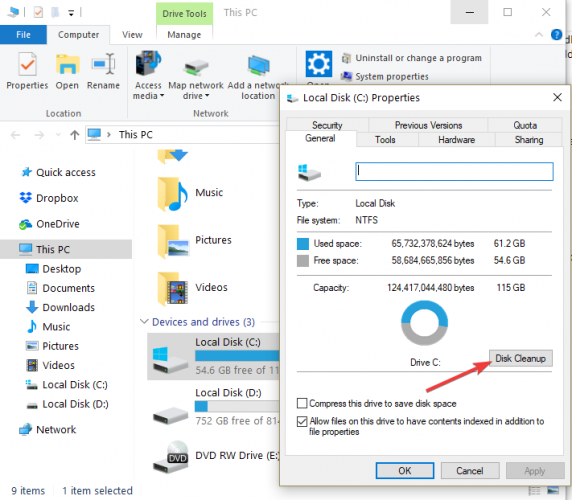
Als alternatief en voor een zeer diepgaand proces raden we aan een speciale app van derden te gebruiken, zoals Ashampoo WinOptimizer, die het werk voor u zal doen om uw pc op te schonen en te optimaliseren.
De tool biedt diepgaande reiniging, systeemoptimalisatie en diagnose op meerdere niveaus.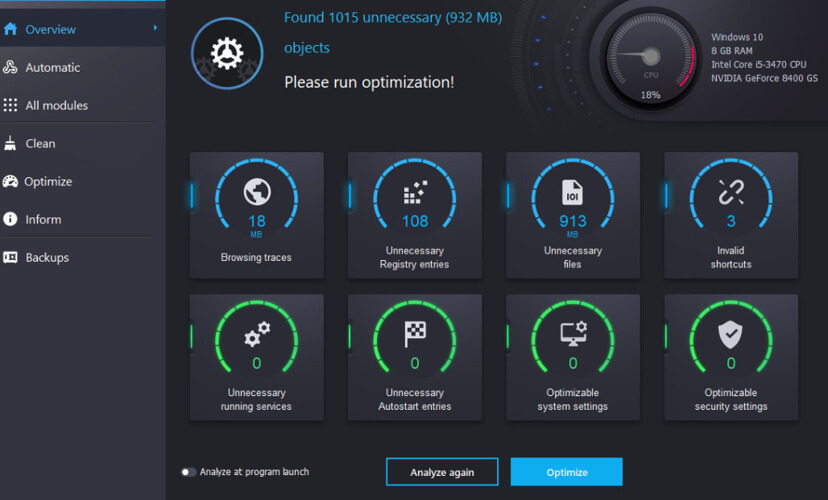
De installatie is uiterst eenvoudig en snel, evenals het optimalisatie- en diagnoseproces. De interface brengt een gebruiksvriendelijke systeemdetails bekijken, uitgebreide details over geïnstalleerde hardware, plus dashboards voor altijd up-to-date gegevens en directe toegang tot functies.
Wat je in dit specifieke geval nodig hebt, is de One Click Optimizer die je kunt vinden onder Systeem onderhoud. De tool helpt u bij het vinden van sporen van internetgebruik, verborgen gegevensjunk, overbodige registervermeldingen en systeemkwetsbaarheden waardoor uw pc niet goed kan functioneren.
Later kunt u de Automatische schoonmaak tool om uw systeem automatisch van ongewenste gegevens te reinigen en ook rommel te verminderen.

Ashampoo WinOptimizer
Ruim uw pc op met Ashampoo om essentiële instellingen te herstellen en uw apparaat geoptimaliseerd en gezond te houden.
Bezoek website
2. Systeemconfiguratie gebruiken
- Ga naar Zoeken
- Type msconfig in het zoekvak en klik vervolgens op msconfig.
- Op de Diensten tabblad van de Systeem configuratie dialoogvenster, klik op Verberg alle Microsoft diensten selectievakje en kies vervolgens then Alles uitschakelen.

- Op de Opstarten tabblad van de Systeem configuratie dialoogvenster, klik op Taakbeheer openen.
- Selecteer op het tabblad Opstarten in Taakbeheer voor elk opstartitem het item en klik vervolgens op Uitschakelen.

- Sluit Taakbeheer.
- Tik of klik op het tabblad Opstarten van het dialoogvenster Systeemconfiguratie op OKen start de computer vervolgens opnieuw op.
3. Gebruik de opdracht chkdsk in de opdrachtprompt
Start de computer opnieuw op en laat Windows de volledige schijfcontrole uitvoeren. Windows zal alle mogelijke bestandssysteemfouten automatisch herstellen. Voer daarna handmatig de Chkdsk commando vanaf de opdrachtprompt om de schijf te controleren op verdere fouten.
- Type Opdrachtprompt in de zoekbalk en open als beheerder.
- Typ de volgende opdracht en druk vervolgens op Enter:
chkdsk /scan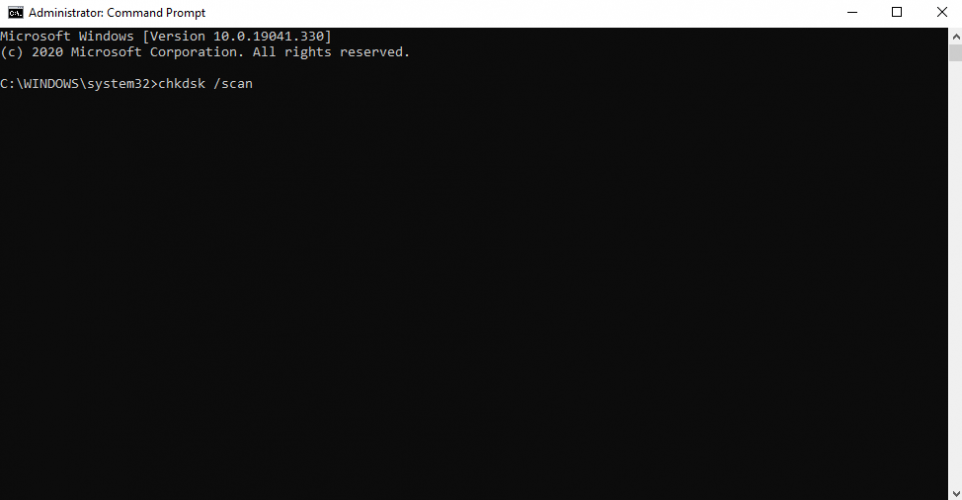
- Nadat cmd de scan heeft voltooid, ontvangt u een melding over de gevonden fouten. Als er fouten worden gevonden, voert u de volgende opdracht in de volgende regel uit om de fouten op te lossen:
chkdsk /spotfix
Zorg ervoor dat u al uw werk opslaat voordat u deze actie uitvoert in de opdrachtprompt, omdat de opdracht chkdsk soms vereist dat u uw computer opnieuw opstart, of zelfs automatisch opnieuw opstart.
We hopen dat deze drie oplossingen u hebben geholpen het probleem op te lossen. Als dat zo is, vertel het ons dan in de comments hieronder.
.
Veel Gestelde Vragen
Of we het nu hebben over interne of externe harde schijven, ze zijn meestal onderhevig aan dezelfde fouten. evenzo, methoden voor het oplossen van veelvoorkomende fouten gelden voor beide gevallen.
Het scannen van uw harde schijf is de gemakkelijkste methode. Gelukkig bieden we je een paar eenvoudige stappen aan: hoe u uw pc kunt scannen en laat het systeem ook eventuele slechte sectoren repareren.
Meestal wordt de HDD niet weergegeven vanwege beschadigde bestanden. Lees meer over deze en andere mogelijke oorzaken, plus hoe u ze kunt oplossen in dit uitgebreide artikel.


